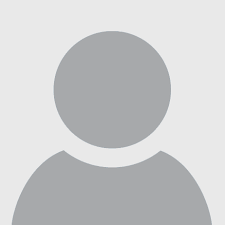Come modificare il file Hosts su Windows

4 Maggio 2022
Comunicare con la rete suona come un’operazione particolarmente semplice per noi, eppure in sottofondo ci sono un sacco di operazioni che sembrano più complicate del dovuto. Questo perché, per fare un buon esempio, ai tempi di Windows 95/98 vi era la necessità d’impostare diversi fattori per connettere il computer ad una rete. Ancor prima era sempre più complesso, richiedendo l’installazione di Driver speciali e la necessità di modificare dei file di sistema per connettere un PC a qualcosa di più vasto della sua presenza locale.
Per questo molte delle funzioni più complicate dell’epoca sono adesso automatizzate, e fra queste si può notare la presenza del file Hosts. Questo è un componente essenziale per organizzare la rete in Windows, considerando che appunto può indicare quali sono gli indirizzi di “Loop” e quali vanno comunicati regolarmente. Questo particolare componente non è però solo una specie di riferimento per Windows per capire cosa va connesso dove, ma anche cosa va bloccato ed evitato. E’ un utilissimo strumento per evitare di essere infettati o anche un buon metodo per bloccare un qualsiasi tipo di sito che desideriamo non far vedere a chi sta usando il PC.
Ma come si può modificare il file Hosts? Attualmente, è una delle operazioni più semplici del mondo (più o meno). Tutte queste operazioni vanno infatti effettuate tramite il Blocco Note di Windows.
Innanzitutto bisogna specificare che questo programma va aperto come amministratore, altrimenti non sarà possibile modificare il file Hosts. Si può fare tutto ciò in diversi modi:
- Cercando Blocco Note all’interno del menù start, cliccando quindi con il tasto destro e specificando “Esegui come amministratore”
- Aprendo il Prompt dei comandi o PowerShell come amministratore, digitando poi “Notepad” all’interno del programma
- Cercando “Notepad” all’interno della cartella Windows\System32, cliccando con il tasto destro su di esso ed avviandolo come amministratore
Adesso che il Blocco Note è aperto come amministratore, è tempo di effettuare la modifiche al file Hosts. E’ possibile trovare questo file sotto Windows\System32\drivers\etc. Impostate il tipo di file da aprire come “Tutti i file” e Hosts comparirà nella lista.
Una volta aperto, aggiungere i siti da bloccare è semplice. Potete semplicemente aggiungere l’IP standard di Loop (127.0.0.1) seguito poi dal sito da bloccare. Il tutto perciò risulterà essere così:
127.0.0.1 www.(sito).com
Fate caso che potete usare questo mezzo anche per direzionare il traffico dove voluto. Ad esempio è possibile impostare che non appena viene visitato Facebook, deve essere contattato un IP differente, che a sua volta comunica con un altro sito. Questo è un mezzo anche usato da alcuni virus, il quale vengono spesso inoculati da programmi scaricati tramite vari siti di pirateria.
Adesso che siete in possesso del segreto dei file Hosts, sarà tempo di usarlo con responsabilità: bloccate i siti che ritenete malevoli e bloccate tutti quelli che ritenete sia meglio evitare del tutto per chi sta usando attivamente il PC.